ExcelでVBA(マクロ)のプログラムを入力する画面を出す方法!実行もできますよ
[ この記事の内容は Office 2019/2021、Microsoft 365 でも使えます ]
Excelはセル関数を使うことで、簡単に合計値の計算やカウントができます。
SUM関数やCOUNTA関数などを一度は使ったことがあるのではないでしょうか?
この「セル関数」は簡単で便利ですが、少し複雑なことをしたくなると、逆に難しくなってしまうことがあります。
1つのセルに書ける関数は1行なので、見づらくなりますし。
VBAはとても便利!
そんな時、VBA(マクロ)でプログラムを書くと、とてもシンプルで簡単になります。
プログラムと言うと「なんか難しそう。。。」と思われるかも知れませんが、プログラムにも難しいプログラムと簡単なプログラムがあります。
ちょっとしたことをしたいのであれば、簡単なプログラムでできるのです。
この記事では、プログラムを入力する画面を表示して、簡単なプログラムを実行する方法を紹介します。
方法です
- 何かのシートが表示されている状態で「alt+F11キー」を押す「Microsoft Visual Basic for Applications」ウィンドウが表示されます。
いわゆるVBAですね。 - 左側のツリーでシート名のところをダブルクリックする右側のエリアが白くなり、文字が入力できるようになります。
今回はシート名が「Sheet1」でしたので、その部分をダブルクリックしました。 - 右の白いエリアにVBAのプログラム内容を入力するとりあえず、「メッセージを表示するプログラム」を作ってみましょう。
以下の通りに入力します。Function test1() MsgBox "VBAで表示したメッセージです!" End Function
空白を入力する時は、全角空白ではなく、半角空白を入力してくださいね。
全角空白ではエラーが出てしまいますので。簡単に説明すると、「Function から End Function で囲まれた部分」が一つのプログラム、「test1」はこのプログラムの名前、「MsgBox」は、”(ダブルクォーテーション)で囲まれた文字を表示する関数、になります。
- F5キーを押すとVBAが実行されるここで1つ気を付けることがあります!文字を入力するカーソルが「入力したプログラムのどこか」にある必要がありますよ。
今回の場合、「MsgBox~」の文字がある2行目にカーソルを置いた状態でF5キーを押します。メッセージが表示されました!OKボタンをクリックすると、VBAが終了します。
保存しておきましょう
ついでに、作成したVBAプログラムを保存しておきましょう。
- 「ctrl+sキー」かメニューバーの「ファイル – ○○の上書き保存」を選択する
- ファイル名を適当に入力して保存する「次の機能はマクロなしのブックに保存できません」というメッセージが表示されますので、ファイルの種類で「Excel マクロ有効ブック(*.xlsm)」を選択しましょう。
これで保存も完了です!
まとめ
いかがでしたでしょうか?
今回の記事で作ったプログラムは3行だけですが、これも立派なプログラムです。
要は、自分がやりたいことができれば良いのです。
このカテゴリでは、「Excelでこれだけは覚えておきたい!」というVBA(マクロ)を紹介して行きたいと思います。
コメント
トラックバックは利用できません。
コメント (0)


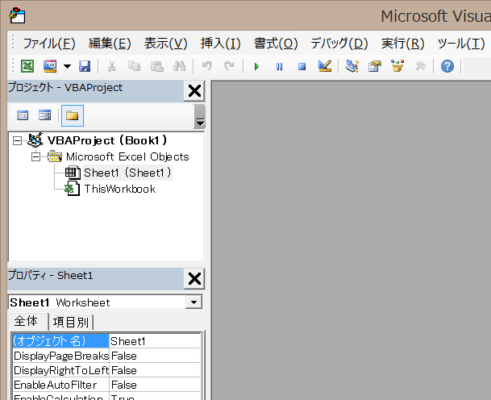
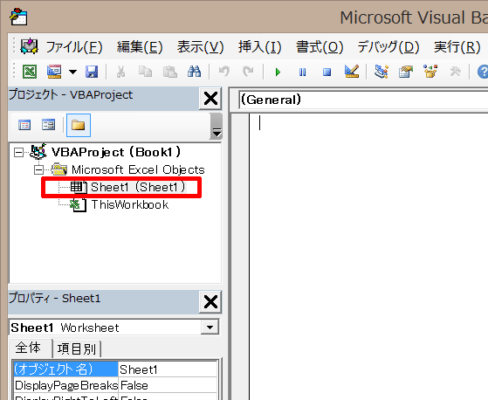
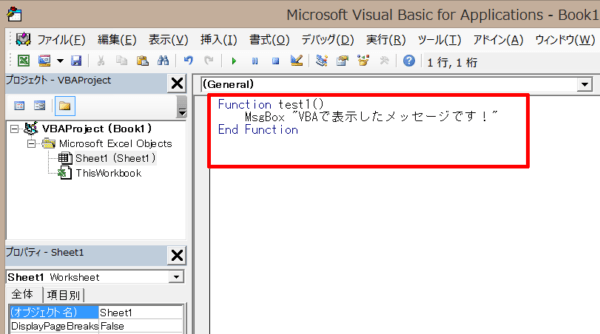
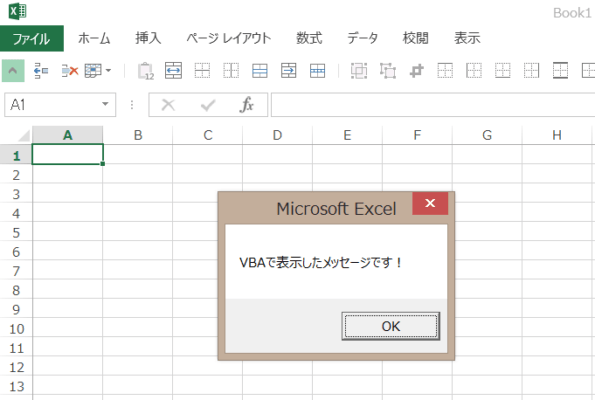
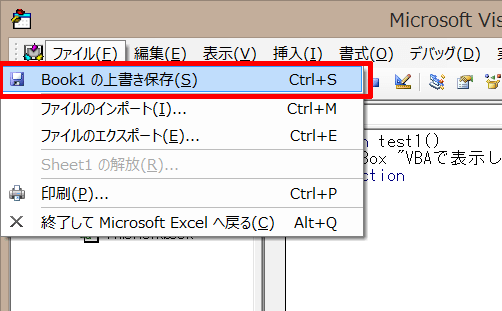
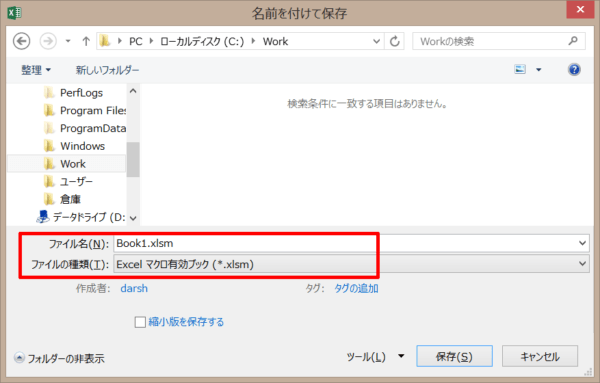
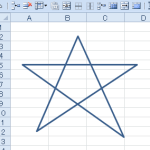
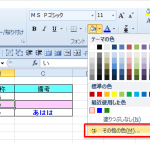
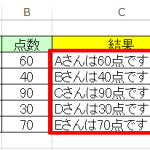
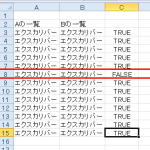

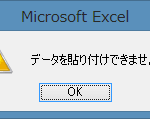
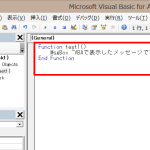
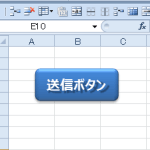
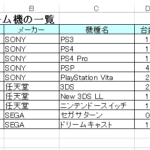
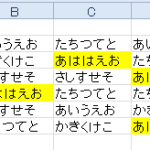

この記事へのコメントはありません。